Web Hizmeti Ayarları
Bu bölümde makinenin web hizmeti ile ilgili ayarları açıklanmaktadır.
 Hesabı Fotoğraf Paylaşım Sitesine Kaydetme
Hesabı Fotoğraf Paylaşım Sitesine Kaydetme
 Web Servis Ayarlarını Sıfırlama
Web Servis Ayarlarını Sıfırlama
Web hizmetini kullanmadan önce hizmet koşullarına bakın.
 Web Hizmeti Yazdırma İşlemi Uyarısı
Web Hizmeti Yazdırma İşlemi Uyarısı
Hesabı Fotoğraf Paylaşım Sitesine Kaydetme
Aşağıdaki yordamı izleyerek fotoğraf paylaşım sitesindeki hesabı makineye kaydedin.
 Önemli
Önemli
-
Bu işlevi kullanmak için makine ile LAN bağlantısı ve Internet bağlantısı gereklidir.
-
Hesabı makineye kaydetmeden önce fotoğraf paylaşım sitesindeki hesabı almanız gerekir. Hesabı almak için fotoğraf paylaşım sitesine bakın.
-
En çok 256 karakter uzunluğunda oturum açma adı veya e-posta adresi ve en çok 80 karakter uzunluğunda parola kaydedebilirsiniz. Fotoğraf paylaşım sitesindeki hesabı aldığınızda, en çok 256 karakter uzunluğunda oturum açma adı veya e-posta adresi ve en çok 80 karakter uzunluğunda parola ayarlayın.
Makinedeki dokunmatik ekrana girilebilecek harfler ve sayılar ile oturum açma adını, e-posta adresini ve şifreyi ayarlayın.
-
Ekranı GİRİŞ ekranına doğru hareket ettirin, ardından
 Ayarlar (Setup) seçeneğine dokunun.
Ayarlar (Setup) seçeneğine dokunun. -
 Web hizmeti kurulumu (Web service setup) seçeneğine dokunun.
Web hizmeti kurulumu (Web service setup) seçeneğine dokunun. -
Çevrimiçi Albüm bğlntısı krulumu (Online Album connection setup) seçeneğine dokunun.
-
Hesap kaydı (Register account) seçeneğine dokunun.
 Not
Not-
Hesabı silerken, Hesabı sil (Delete account) seçeneğine dokunun. Hesabı silmek için fotoğraf paylaşım sitesine dokunduktan sonra, hesabı silme onay ekranı görüntülenir. Hesabı silmek için Evet (Yes) seçeneğine dokunun.
-
-
Hesabı kaydetmek için fotoğraf paylaşım sitesine dokunun.
Hesap bilgileri mesajı görüntülenir.
-
Mesajı kontrol edin ve ardından İleri (Next) seçeneğine dokunun.
-
Hesap yönetimi için onay ekranı görüntülendiğinde, Kabl et (Agree) seçeneğine dokunun.
 Not
Not-
Gizlilik İlkesi (Privacy Policy) düğmesine dokunarak hesap yönetim ilkesi mesajını görüntüleyebilirsiniz.
-
-
Oturum açma adını veya e-posta adresini girmek için mesajı kontrol edin ve Kull. Kimliği (User-ID) veya E-posta (Email) seçeneğine dokunun.
Oturum açma adı veya e-posta adresi girme ekranı görüntülenir.
 Not
Not-
Hesabı zaten kaydettiyseniz, ekranda oturum açma adı ve e-posta adresi görüntülenir.
-
-
Oturum açma adını veya e-posta adresini girin.
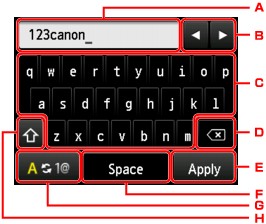
-
Girilen karakterler görüntülenir.
-
İmleci düzenlemek istediğiniz alanın altına getirmek için dokunun.
-
Seçilen karakteri girmek için dokunun.
-
Girilen karakteri silmek için dokunun.
-
Girişi tamamlamak için dokunun.
-
Boşluk girmek için dokunun.
-
Giriş modunu alfabetikten sayısala değiştirmek için dokunun.
-
Giriş modunu değiştirmek için dokunun.
Giriş modu alfabetikse, küçük harften büyük harfe geçer.
Giriş modu sayısalsa, simgeyi değiştirir.
-
-
Girilen oturum açma adını veya e-posta adresini kontrol edin ve Uygula (Apply) seçeneğine dokunun.
-
Şifre girme mesajını kontrol edin ve Şifre (Password) seçeneğine dokunun.
Parola girme ekranı görüntülenir.
-
Parolayı girin.
Oturum açma adı veya e-posta adresi ile birlikte parolayı girin.
 Not
Not-
Fotoğraf paylaşım sitesindeki ayara bağlı olarak parolanın girilmesi gerekmeyebilir.
-
-
Bağlan (Connect) seçeneğine dokunun.
Makine fotoğraf paylaşım sitesine erişir ve hesabınız onaylanır.
Hesabın onaylanması tamamlandıktan sonra, oturum açma adını veya e-posta adresini ve parolayı kaydetme onay ekranı görüntülenir.
-
Belirtmek için ayara dokunun.
Hesap kaydı tamamlandı.
Web Servis Ayarlarını Sıfırlama
Bu işlev tüm web hizmeti ayarlarını sıfırlar.
Aşağıdaki yordamı izleyerek web hizmeti ayarlarını sıfırlayın.
-
Ekranı GİRİŞ ekranına doğru hareket ettirin, ardından
 Ayarlar (Setup) seçeneğine dokunun.
Ayarlar (Setup) seçeneğine dokunun. -
 Aygıt ayarları (Device settings) seçeneğine dokunun.
Aygıt ayarları (Device settings) seçeneğine dokunun. -
Ayarı sıfırla (Reset setting) seçeneğine dokunun.
-
Sadece Web hizmeti kurulumu (Web service setup only) seçeneğine dokunun.
Onay ekranı görüntülenir.
 Not
Not-
Tümünü sıfırla (Reset all) seçeneğini belirlediğinizde, web hizmeti ayarları dahil yaptığınız tüm ayarlar makinenin varsayılan ayarlarına döndürülür.
-
-
Evet (Yes) seçeneğine dokunun.
Web hizmeti ayarı sıfırlanır.

